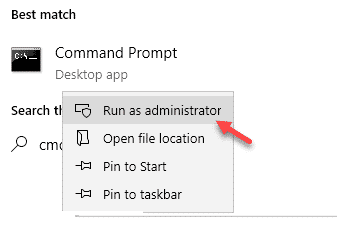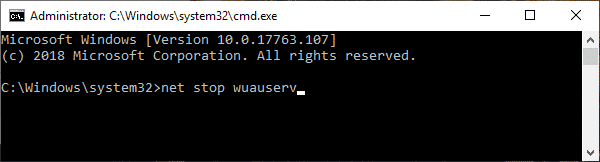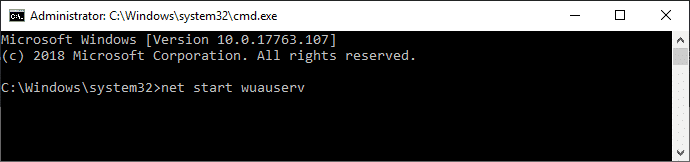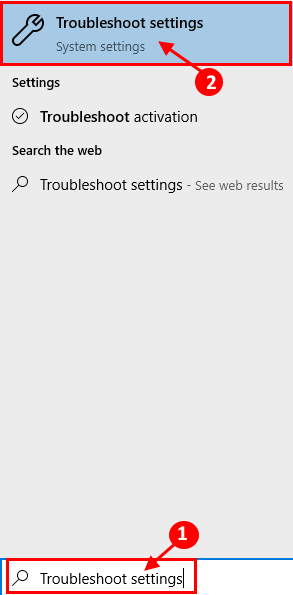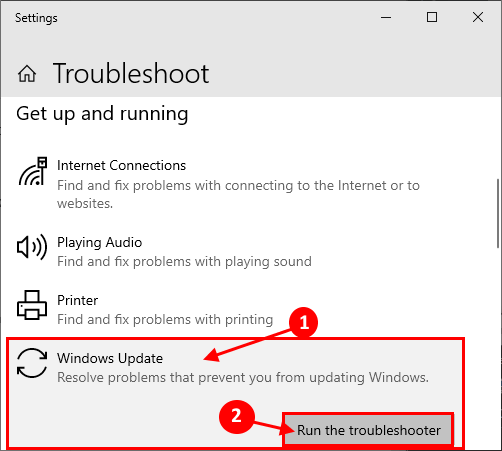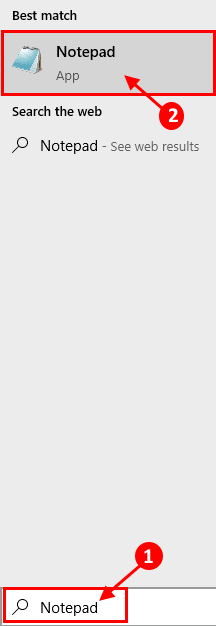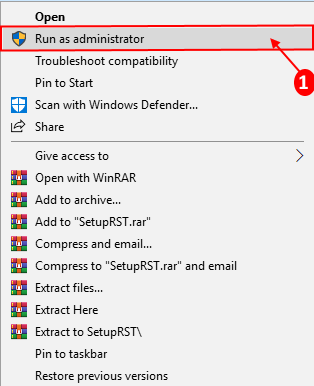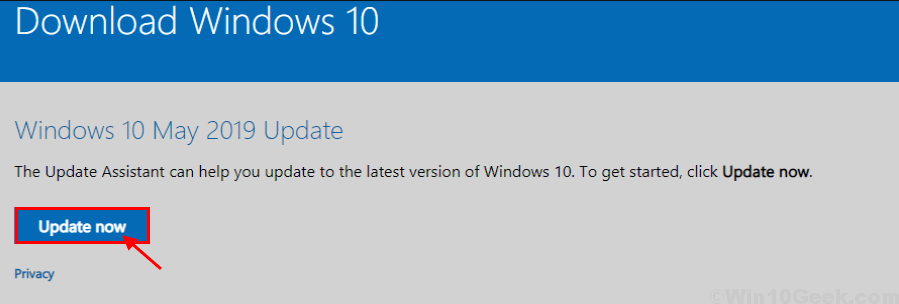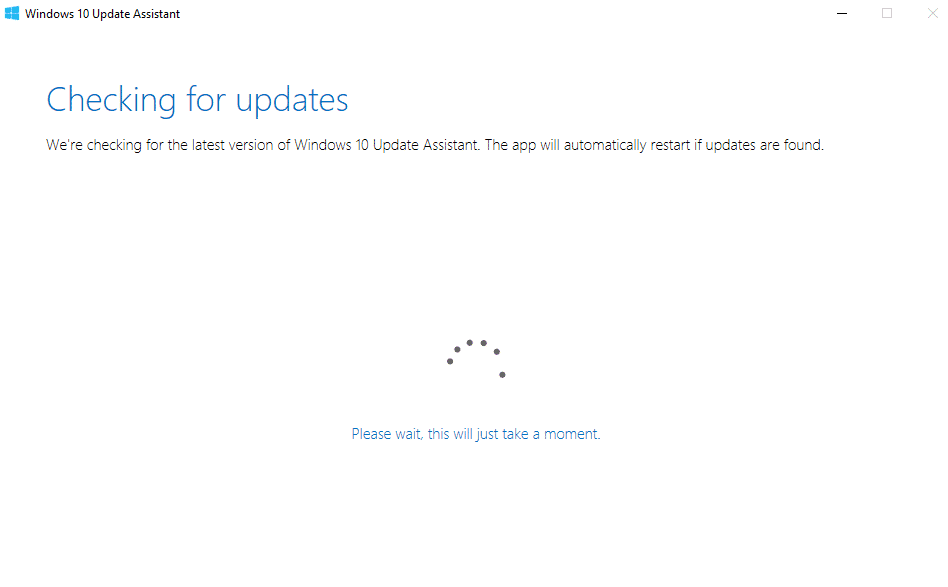Windows 10 Güncelleme Hatası ve 0x8e5e0147 Mesajı Nasıl Onarılır
Çıkarılmış Microsoft Windows 10 için yılda iki kez büyük güncelleme , Hangi birçok iyileştirmeler, düzeltmeler ve yeni özellikler içerir. Ancak bazı kullanıcılar Windows 10 güncellemesinin durduğundan şikayet ediyor ve Hata kodu - 0x8e5e0147 görüntülüyor Windows 10 cihazı Kendi. Cihazınızda benzer bir sorun yaşıyorsanız endişelenmeyin. Sorununuzu çözmek için mevcut düzeltmeler var. Bu hata genellikle yazılım dağıtım klasörünün bozulması nedeniyle oluşur, ancak bazen bazı eksik DLL dosyalarından da kaynaklanabilir. Sorununuzu çözmek için bu kolay düzeltmeleri izleyin. Ancak onarım işlemlerine devam etmeden önce, bilgisayarınızda bu ilk çözümleri deneyin.
İlk çözümler-
- Cihazınızı yeniden başlatın. Bir noktada, kurulum işlemini tamamlamak için yeniden başlatma gerekir.
2. Cihazınızdaki virüsten koruma ve güvenlik duvarı yazılımlarını geçici olarak devre dışı bırakın, ardından cihazınızı güncellemeyi deneyin.
Bu düzeltmelerin hiçbiri sizin için işe yaramazsa, onları arayın -
Fix-1 Yazılım dağıtım klasörünü yeniden adlandırın -
"Klasörü yeniden adlandırabilir"Programların dağıtımıBilgisayarınızda Windows Update ile ilgili sorunu çözmek için. Klasörü yeniden adlandırmak için şu adımları izleyin Yazılım Dağıtımı.
- Bakın cmdWindows 10'da, simgeye sağ tıklayın cmdVe Çalıştır'ı seçin Yönetici olarak.
- Şimdi, bu komutları komut istemi penceresine tek tek kopyalayıp yapıştırın ve KeşfetHepsini uygulamak için her zaman. Bu komutlar bazı işlemlerinizi duraklatır.
net stop bitleri net stop msiserver net stop wuauserv net stop crypt
- Şimdi,Kopyala ve yapıştırBu komutlar komut istemi penceresinde tek tek ve her birini yürütmek için her seferinde Enter tuşuna basın.
ren C: \ Windows \ SystemDistribution YazılımıDistribution.old ren C: \ Windows \ System32 \ catroot2.old
- Son adımda, ilk adımda durdurduğunuz işlemleri başlatmanız gerekir.
net start wuauserv net start cryptSvc net start bitleri net start msiserver
kapanış Komut İstemi penceresi. Bilgisayarınızı yeniden başlatın. Yeniden başlattıktan sonra bilgisayarınızı güncellemeyi deneyin. Bilgisayarınızı başka bir hata olmadan güncelleyebilmeniz gerekir.
Aynı sorunu yaşamaya devam ediyorsanız, Windows 10 güncelleme paketlerini manuel olarak indirip yükleyebilirsiniz.
Düzeltme -2 bir sorun gidericiyi deneyin , Windows 10 Ve faydası
Sorun yaşıyorsanız Windows Update , Koşmaya çalışmalısın Explorer hataları Windows Update ve bilgisayarınızdaki düzeltmeleri. Sorun giderici Windows Update'i herhangi bir sorun için analiz edecek ve düzeltmeye çalışacaktır.
- “Arama kutusuWindows simgesinin yanındaki ve “Sorun Giderme Ayarları"Ve tıklayın"Sorun Giderme Ayarları".
- Şimdi, Ayarlar pencerenizin sağ tarafında, Oynat ve Oynat'ı bulmak için aşağı kaydırın. Tıklamak "modernizasyon WindowsArdından "Sorun gidericiyi çalıştırın".
- Ekrandaki talimatları izleyin ve Windows Update Sorun Giderici'nin işlemi tamamlamasına izin verin.
- Bilgisayarınızı yeniden başlatın.
Bilgisayarınızı yeniden başlattıktan sonra Windows Update'inizi güncellemeyi deneyin. Hala hata mesajı alıyorsanız, bir sonraki düzeltmeye geçin.
3 dosyayı oynat . BAT Dosyaları düzenlemek için Dll
Bir toplu iş dosyasını bilgisayarınızda yönetici haklarıyla çalıştırmak güncelleme sorununuzu çözebilir. Toplu iş dosyasını uygulamak için aşağıdaki adımları izleyin.
- Kutuyu tıklayınالبحثBir simgenin yanında bulunur Windows, Ve “Not Defteri"Ve tıklayın"Not Defteri".
- Bu komutları kopyalayıp “Not Defteri"Boşaltın.
net stop cryptsvc net stop wuauserv ren% windir% \ system32 \ catroot2 catroot2.old ren% windir% \ SoftwareDistribution SoftwareDistribution.old regsvr32 comcat.dll / s Regsvr32 Msxml.dll / s Regsvr32 Msxml2.dll / s proxycfg -u Regsvr32 Msxml3. dll / s regsvr32 shdoc401.dll / s regsvr32 cdm.dll / s regsvr32 softpub.dll / s regsvr32 wintrust.dll / s regsvr32 initpki.dll / s regsvr32 dssenh.dll / s regsvr32 rsaenh.dll / s regsvr32 gpkcsp.dll s regsvr32 sccbase.dll / s regsvr32 slbcsp.dll / s regsvr32 mssip32.dll / s regsvr32 cryptdlg.dll / s regsvr32 wucltui.dll / s regsvr32 shdoc401.dll / i / s regsvr32 dssenh.dll / s regsvr32 rsa s regsvr32 gpkcsp.dll / s regsvr32 sccbase.dll / s regsvr32 slbcsp.dll / s regsvr32 asctrls.ocx / s regsvr32 wintrust.dll / s regsvr32 initpki.dll / s regsvr32 softpub.dll / s regsvr32 oleaut32r / shdocvw.dll / I / s regsvr32 shdocvw.dll / s regsvr32 browseui.dll / s regsvr32 browseui.dll / I / s regsvr32 msrating.dll / s regsvr32 mlang.dll / s regsvr32 hlink.dll / s regsvr32 msh tmled.dll / s regsvr32 urlmon.dll / s regsvr32 plugin.ocx / s regsvr32 sendmail.dll / s regsvr32 scrobj.dll / s regsvr32 mmefxe.ocx / s regsvr32 corpol.dll / s regsvr32 jscript.dll / s regsvr32 msxml. dll / s regsvr32 imgutil.dll / s regsvr32 thumbvw.dll / s regsvr32 cryptext.dll / s regsvr32 rsabase.dll / s regsvr32 inseng.dll / s regsvr32 iesetup.dll / i / s regsvr32 cryptdlg.dll / s regsvr32 actxprxy. dll / s regsvr32 dispex.dll / s regsvr32 occache.dll / s regsvr32 occache.dll / i / s regsvr32 iepeers.dll / s regsvr32 urlmon.dll / i / s regsvr32 cdfview.dll / s regsvr32 webcheck.dll / s regsvr32 mobsync.dll / s regsvr32 pngfilt.dll / s regsvr32 licmgr32.dll / s regsvr10 icmfilter.dll / s regsvr32 hhctrl.ocx / s regsvr32 inetcfg.dll / s regsvr32 tdc.ocx / s regsvr32 MSR32C.DLL dll / s regsvr2 msieftp.dll / s regsvr32 xmsconf.ocx / s regsvr32 ils.dll / s regsvr32 msoeacct.dll / s regsvr32 inetcomm.dll / s regsvr32 msdxm.ocx / s regsvr32 dxmasf.dll / s regsvr32 l32 s regsvr32 acelpdec.ax / s regsvr3 mpg32ds32.ax / s regsvr4 voxmsdec.ax / s regsvr32 danim.dll / s regsvr32 Daxctle.ocx / s regsvr32 lmrt.dll / s regsvr32 datime.dll / s regsvr32 dxtrans.dll / s regsvr32 dxtmsft.dll. s DLL regsvr32 / s WPWIZDLL.DLL / s regsvr32 POSTWPP.DLL / s regsvr32 CRSWPP.DLL / s regsvr32 FTPWPP.DLL / s regsvr32 FPWPP.DLL / s regsvr32 wUAPIsr.d.LL s regsvr32 ATL.DLL / s regsvr32 WUCLTUI.DLL / s regsvr32 WUPS.DLL / s regsvr32 WUWEB.DLL / s regsvr2 wshom.ocx / s regsvr32 wshext.dll / s regsvr32 vbscript.dll / s regsvr32 / setup / s / msnsspc.dll / SspcCreateSspiReg / s regsvr32 msapsspc.dll / SspcCreateSspiReg / s proxycfg –d sc sdset wuauserv D: (A ;; CCLCSWRPWPDTLOCRRC ;;; SY) (A; CCLCSWLOCRRC ;; ; AU) (A ;; CCLCSWRPWPDTLOCRRC ;;; PU) regsvr32 mshtml.dll / s net start cryptsvc net start wuauserv
- Şimdi, Ctrl + SDosyayı kaydetmek için. Şimdi, seçtiğiniz kaydetme konumunu seçin. Şimdi değiştirin “Dosyaadı: ”as "Fix_update.bat"Ve tıklayın"Kayıt türü:"Bunu"Tüm dosyalarŞimdi “Kaydet”Toplu iş dosyasını kaydetmek için.
- Şimdi, not defteri penceresini kapatın. Toplu iş dosyasını yeni kaydettiğiniz konuma gidin. Şimdi sağ tıklayın “fix_update.batVe "Yönetici olarak çalıştır".
- İşlemin tamamlanmasını bekleyin. Ardından bilgisayarı yeniden başlatın.
Bilgisayarınızı yeniden başlattıktan sonra bilgisayarınızı tekrar güncellemeyi deneyin. İşlemi başka bir sorun olmadan tamamlayabilmelisiniz.
Fix-4 indir 10 Windows Update Siteden Microsoft doğrudan doğruya -
Windows 10'u doğrudan Microsoft web sitesinden, yalnızca WindowsUpdate.exe dosyasını web sitesinden indirip bilgisayarınızda çalıştırarak güncelleyebilirsiniz.
[Not - Bu düzeltme için Windows 10 cihazına etkin bir internet bağlantısı gerekir]
- İndirWindows10Update.exe."Şimdi Güncelle" yi tıklayın.
- Şimdi “Windows10Upgrade9252Windows Update Yardımcısı'nı başlatmak için. En son güncelleme indirilecek ve yeniden başlatma istenecektir. Manuel olarak yeniden başlatabilir veya kendi takdirinize bağlı olarak yeniden başlatabilirsiniz.
Herhangi bir hatayla karşılaşmadan yükseltme işleminden geçmelisiniz.